

Klik op de medaille om deze te draaien.

isImpossible ? letsTryIt() : letsDoIt();


Klik op de medaille om deze te draaien.
Uitgelopen in 1:46:17
Gemiddelde pace 5:02 / km



Klik op de medaille om deze te draaien.
Uitgelopen in 1:23:41
Gemiddelde pace 5:12 / km



Klik op de medaille om deze te draaien.
Uitgelopen in 1:21:21 (eerste 10EM)
Gemiddelde pace 5:03 / km


Voorjaar! Tijd om de UV-C lamp te vervangen. Tevens de eerste keer dat een apparaat, aangesloten op Pond[CTRL], vervangen wordt en de apparaatleeftijd gereset moest worden. Helaas kon dat nog niet via de webinterface.
Vanaf nu is de leeftijd te resetten via de Reset knop.
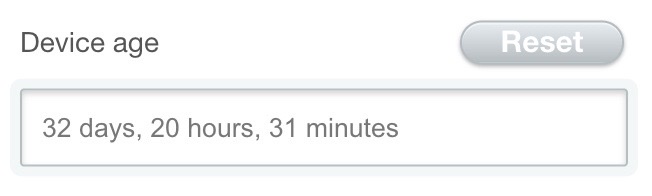
Nieuw: schakelbare stekkers zijn nu schakelbaar op dag/nacht. In de gebruikersinterface kunnen GPS-coördinaten ingevuld worden waarop het schakelen gebaseerd wordt. Dit werkt alleen bij een actieve verbinding met de Pond[CTRL] servers. Wanneer de verbinding niet actief is, dan wordt de stekker uitgeschakeld.
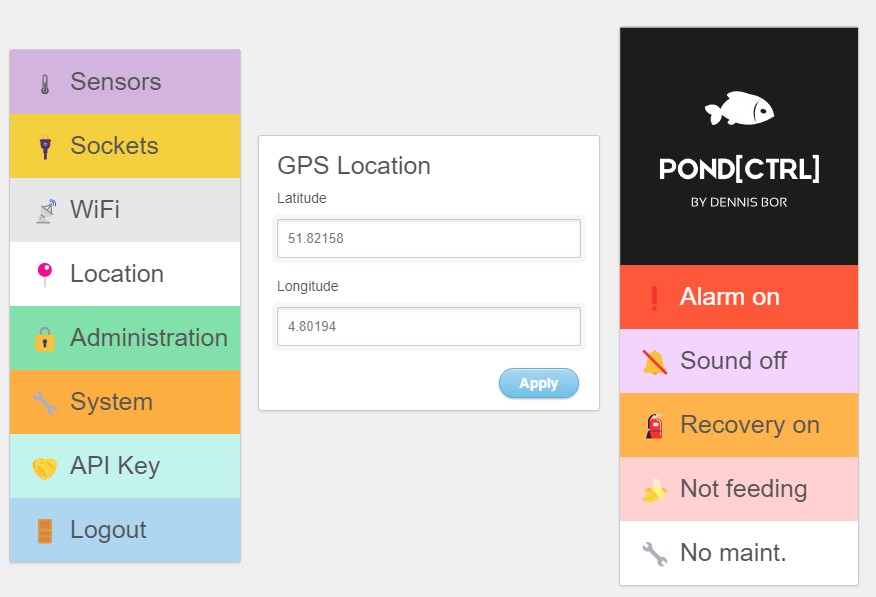
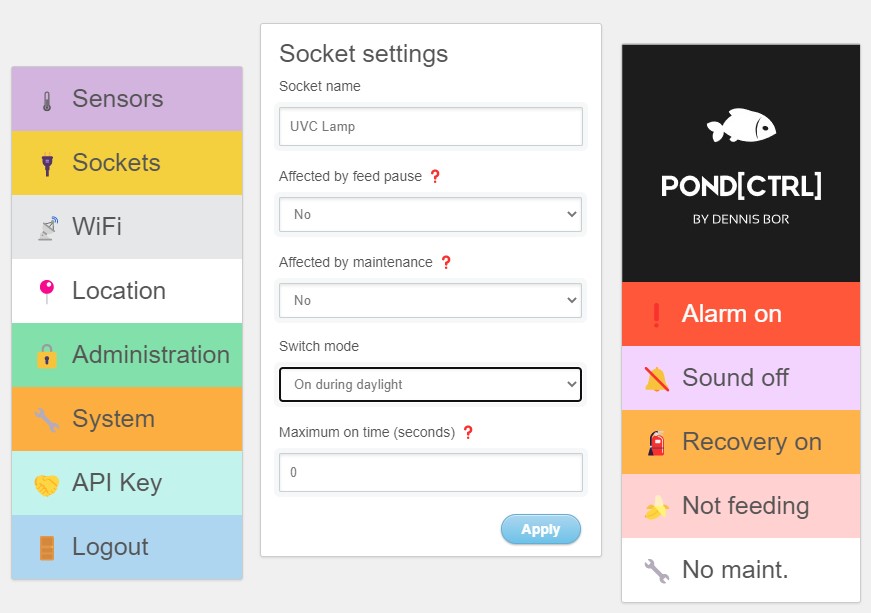
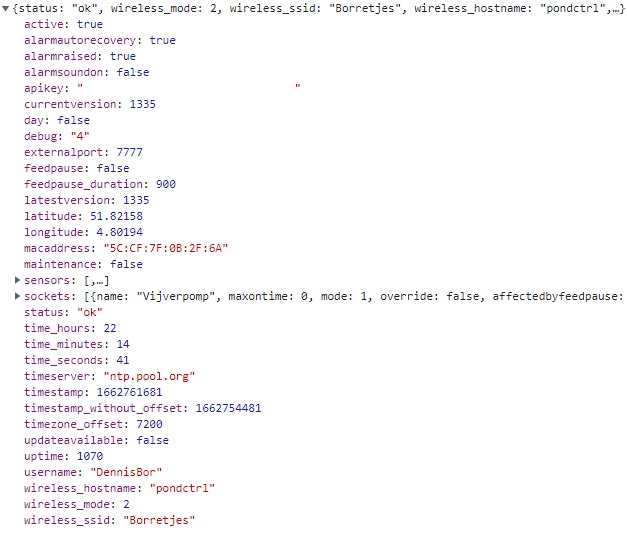
Bugfix: opslaan van stekkerinstellingen overschreven andere instellingen in het geheugen.
Nieuw: volledig werkende apparaatleeftijdregistratie waarbij weergave / instellingen nog niet werken via de gebruikersinterface.